有些使用windows11系统的用户需要连接校园网,但是不知道具体怎么操作才能连接成功,首先我们打开设置选项,点击网络与共享中心,添加新的网络,输入互联网服务提供商的信息点击确定,最后点击连接等待系统连接成功就好,这样我们就完成了windows11连接校园网的设置咯。
windows11连接校园网教程
1、点击右下角的网络宽带连接图标进入
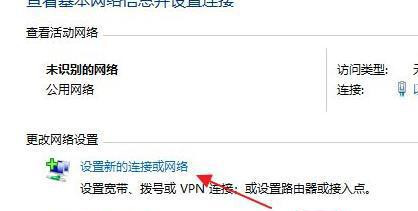
2、打开设置界面,点击设置界面中的“以太网”,点击其中的“网络与共享中心”
3、单击以设置新的连接或网络,将进入设置连接或网络,并单击连接到互联网
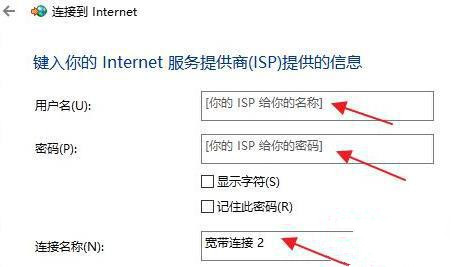
4、此时“是否要使用现有连接?”选择否创建新连接,点击下面的下一步
5、你想怎么连接?”点击宽带(PPPoE),可以输入互联网服务提供商的信息
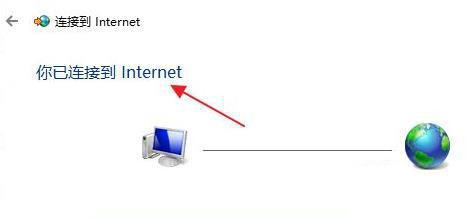
6、输入成功后,点击以下链接,最后等待连接成功,才能使用网络

大小:14.5M

大小:0KB

大小:85M

大小:63.1M

大小: